- Verseny/Szakasz itinerére (Minél részletesebb annál jobb)
- Google Earth programra
- GPS Track-Analyse.NET programra
- GPX to XML konverter programra
Kezdésként vegyük elő az itinerünket. Ha nincs írjunk mi magunk! Nézzük meg hogy mik a legfontosabb városok amiket érint a szakasz. Ezeket keressük meg a Google Earth-ben. Amikor az utolsót is megtaláltuk akkor pipáljuk ki az összes városnevet hogy látható legyen!

Példának – az egyszerűség kedvéért – a Velencei-tó körüli pályát választottam. Az útvonalunk: Velence-Gárdony-Agárd-Pákozd-Sukoró-Velence. Ez valahogy így néz ki a Google Earthben:
A városok megvannak, az utak nagy részét látjuk. Adjunk hozzá új útvonalat, az útvonalkészítővel (pirossal bekereteztem). Itt csak kattintgatnunk kell a térképen, a program hozzáadja a pontokat magától. Itt jönnek jól az előbb megkeresett főbb városok, amik segítenek a tájékozódásben! Kövessük a jelölt utakat! A kisebb utak megjelenítéséhez nagyítsunk rá a térkére. Ha kész az útvonal akkor adjunk neki egy nevet és okézzunk.

(Valahogy így kell kinéznie – vékony fehér vonal jelzi az útvonalat)
Ekkor a Helyek/Saját helyek közé kerül, ahonnan még egyszer le kell mentenünk. Kattintsunk jobb gombbal az útvonal nevére (nálam ez pl. Velence kör) és hely mentése másként opciót válasszuk. Adjunk egy nevet és mentsük !!!!!! kml !!!!!!!! formátumban. Ezzel a virtuális utunk el is készült! A Google Earthet be is zárhatjuk.
Indítsuk el a GPS Track-Analyse.NET programot – németül értők előnyben. Nyissunk üres ablakot (Leeres fenster) majd nyissuk meg az előbb elkészített kml útvonalfáljunkat. A program betölti a pontokat, nekünk ezúttal magasságot kell hozzárendelni. Na de hogyan? A menüsoron válasszuk a ’Trackpoints bearbeiten’-t azon belül pedig az ’SRTM – Höhendaten zuweisen’-t. Megjelent egy nagyszerű ablak, ami a magasságokat tartalmazó fáljokról ad tájékoztatást. Sajnos ezeket még külön le kell tölteni (régiónként).

Figyeljünk az elérési utakra – hiába töltöttük le a fáljt ha nincs jó helyre másolva. Ha megvan a fáljunk/fáljaink akkor kattintsunk az SRTM-Daten zuweisen gombra és már meg is van a szintrajzunk (utána asszem Abbrechnen kell hogy bezárd ezt az ablakot). Ha nincs meg akkor meg le kell tölteni. A progi meg is mondja hol találod meg, én a második linken szoktam böngészni, ott eddig minden megvolt és minden elérhető volt. Válasszunk linket és kattintsunk az ’Ausgewahlte URL im Standardbrowser öffnent’-re. A megjelenő oldalról zip formátumban tölthetjük le a szükséges fáljokat. Ezután csomagoljuk ki a forrásfáljokat (.hgt formátumú fáljt kapunk) a megfelelő helyre, aktualizáljuk a Prüfliste-t és akkor már hozzárendelhetjük a magasságpontokat. Figyeljünk hogy a megfelelő fáljt töltsük le és hogy jó helyre csomagolgassuk ki őket mert különben nem fog működni a dolog és írkáltok a fórumba hogy ez hülyeség mert nem működik…
Ha kész a szintrajz, zárjuk be az előbbi ablakot (abbrechnen)…

… és akkor valami ilyesmit kell látni (minél több ponttal határoztad meg a Google Earthben az utat annál részletesebb pontosabb szintrajzot is kaphatunk).
Mentsük le ezt a szintrajzot! Datei/ Speichern unter…, adj neki egy nevet és !!! .gpx !!! formátumba mentsd!
Már csak egy program van amit nem használtunk az a szimpatikus kis GPX to XML konverter. Kell hozzá Excel mert arra épül az egész. Engedélyezzük a makrókat (Beállítások / Biztonság asszem)! Kattintsunk az Importra és nyissuk meg előbb elkészített gpx fáljunkat. Várjuk meg míg betöltődik. Calculate PCM Data a következő lépés (megint megjelenik egy csomó sor), majd írassunk XML fáljt (Write XML fálj). Az XML mindig a C:\ -re kerül Test néven. Zárjuk be ezt a programot, ne mentsük a változtatásokat!
Az xml fáljunk, ami az egész szakasz alapja elkészült. Át lehet nevezni, át lehet helyezni. A következő körben megnézzük ennek a szerkezetét, és bűvészkedünk majd a PCM-hez mellékelt szakaszkészítő programmal is! Kérdéseket lehet feltenni a Cycling Manager Hungary-n ha valami nem világos, de ajánlom hogy olvasd el kétszer-háromszor, csináld végig magad is a dolgokat mielőtt kérdezel!
2. rész
Ha elkészítettük az xml fáljt nézzük is meg ennek a szerkezetét! Jegyzettömbbel nyisd meg!
A fálj <cycling> taggal kezdődik és </cycling>-al ér véget. E közé kerül minden információ.
Ami nekünk számít az a <profile> tag, ezek között adjuk meg a szintemelkedés mértékét és hosszát. Pl. <section length="1.22" slope ="3"/> - Ez egy 1.22 km hosszú 3%-os emelkedőt jelöl. Ezeket a fent említett segédprogramok alapból megírják nekünk, de mégis bele kell nyúlnunk egy-két esetben. Első eset: Hiba esetén. Ha valamilyen hegy vagy lejtő túl meredekre sikerül akkor itt tudjuk javítani. Pl. ha +-40%-ot látunk akkor az nem egészséges. 20% kb. még reális lehet, de hogy jól nézzen ki a szakasz én max. 15-ig szoktam mozgatni ezeket az értékeket, de ezt mindenki saját belátása szerint kezelje. Második eset: start és célállomás szerkesztése. Az első sorban alapértelmezettként ez jelenik meg: <start altitude="…." itt="1" /> - Itt az itt értéket kell figyelembe venni. Ha ez egy akkor egyéni időfutam rajt lesz. Ha ezt kitöröljük akkor kapjuk a mezőnyversenyt. Csapatidőfutam esetén is mezőnyversenyt kell venni. Cél típus: <sprint type="finish_itt" /> - ez az utolsó sor. Mindenképpen <sprint type= - al kell kezdődnie, értéke 3 féle lehet, finish_itt, finish_flatstage, finish_mountainstage. Az első időfutamfinis, a második síkszakaszi sprint lesz, a harmadik hegyibefutó. Ez nem a meredekségeket jelzi, hanem a befutónál osztott pontok, hegyi pontok értéke módosul. Pl. egy utolsó km 10%-os befutó is lehet síkhajrá, ettől a versenyzők még mindig hegyibefutóznak, csak 25 pontot kapnak, ugyanúgy mintha sík mezőnyhajrá lett volna. Harmadik eset: Verseny közbeni hajrák. Ha hegyi hajrát szeretnél betenni akkor ezt a sort illeszd be a szekcióleíró tag-ek közé. <sprint type=”mountain_X” />. Ahol X 1-4-ig mehet, jelezve ezzel a hegy kategóriáját. A gyorsasági hajrát pedig a <sprint type=”sprint_bonif” /> sor beillesztésével adhatjuk meg. Egy különleges funkció a <circuit loop=”X” /> beillesztése, amit a <start altitude … > sor után kell beillesztenünk, akkor ha körpályás versenyt szeretnénk. Az X helyére a körök számát kell beírnunk. A szakasz többi adata is itt tárolódik egyébként, de azt inkább az editorban érdemes szerkeszteni, minthogy gépelgetéssel próbálkozni. Ha megcsináltuk a céltípust, hajrákat, meredekségeket kijavítottuk mentsük a fáljt és nyissuk meg a PCM Szakaszkészítőjét.
A program máris figyelmeztet hogy vigyázzunk vele, mert ez a programozóknak készült hogy ők dolgozzanak vele a szakaszokon, csak jófejek és odaadták nekünk.
Okézzuk le és a File – Opennel nyissuk meg az xml fáljunkat. Előre szólok hogy én sem ismerek minden funkciót, de a nagyját igen, ez pedig elég ahhoz hogy egy viszonylag reális szakaszt dobjak össze. J
Nyitóképernyő első ránézésre elég érdekes. Nézzük is mi mit jelent.

A pirossal keretezett rész a jól ismert windowsos mensor. Ebből gondolom mindenki ismeri az új, megnyitás, mentés, stb. funkciót ezeket nem magyarázom. Ami érdekes lesz az File menü Render menüpontja, a View menü top/render/drop window menüpontja, de ezekről később.
Kékkel keretezett rész: A rendelkezésünkre álló eszközöket találjuk itt. A nyíl a kijelölésekre alkalmas, a második gombbal tudunk pontot mozgatni. A piros kígyózó nyíl az új útpontok beillesztésére szolgál. A negyedik gomb az útkészítő. A következő gomb a vizek, kisebb dombok létrehozására van. A fa az erdőt jelzi. A folyó a folyókat. A hegygerinccel pedig hegygericet deklarálhatunk.
A sárga keretes ablak a szintet jelzi, én nem szoktam hasznát venni. A zöld ablakban a szakasz „felülnézeti” képét láthatjuk, itt szerkeszthetünk majd. A lila keretes ablakban pedig az alapinformációkat találjuk a szakaszról. Na ezzel megvan az elmélet, nézzük a gyakorlatot.
1, Amit először meg szoktam nézni ebben a szerkesztőben az az alapadatok.
Amit szerkeszteni szoktam az a Snow Heigt – azaz hó magasság. Az a határ ami felett hó lesz a szakaszon. Alapérték 2000. A komoly hegyi vagy esetleg a téli szakaszokon jöhet jól. Field Max Height – ez a mezők nagyságát szabályozza, minél nagyobb az érték annál nagyobb búza/napraforgó, stb. táblákat láthatunk majd. Stage average height – ebbe mindig belenyúlok. Ugyanis a program ezt nézi meg és ez alapján generálja a magasságszinteket. Mondok egy példát. Az Alföldre állítsunk be 50-100-as S.A.H-tot. Ekkor a játék alacsony magasságokkal számol, nem generál dombokat, hegyeket. Ha viszont beírunk 2000-t akkor a szakasz tele lesz hegyekkel, dombokkal. Ezeket egy-egy Alpesi szakasznál érdemes beírni.
Hogy mennyit is célszerű beírni? A realitáshoz érdemes egy becslést csinálni. Megnézni a szakasz magasságokat, hegy magasságokat és az alapján becsülni egyet. Később lehet majd úgyis módosítani ha elbecsültük magunkat. Még mindig az alapadatoknál járunk. Nézzük a textures blokkot. A környezet képét adhatjuk meg az alapján. Az előtagok: Alps (Alpesi), Andalouisa (Andalúz), Center (Közép-EU), Default (Alap), North (Északi), South (Dél). Az erdők, mezők, talajtípust tudjuk vele változtatni, célszerű az előtagokat azonosra hozni mindegyiknél. Ebben a blokkban a magyar versenyeknél Centert szoktam mindenhova beállítani, ahova lehet hiszen Közép-Európában vagyunk. Nézzük a neveket: Sand – Homok, Land – Talaj, Slope – meredekségek, Slope_high – Kaptatók, Before snow, Snow – hagyd békén, a havas dolgokat jelöli, csak 1 lehetőség van, Field – ültetvények. Alatta még három dolog van. Podium – dobogó stílus váltása, Kit City – érdemes a Texture blokkhoz alakítani. Annyi hogy a South helyett mediterrán van, és kapunk egy plusz német, és baszk stílust. A városok kinézetét lehet vele módosítani. Pl. a németeknél a jellegzetes faházakat jelenítjük meg, míg a Centerbe a fehér meszes házak lesznek a városban. A Crowd a közönség méretét jelzi (low – legalacsonyabb, very high – legmagasabb). Ha ezzel kész vagyok akkor megcsinálom a szakasz elméleti képét.
2, Kattintsunk bele a szerkesztő képernyőbe, zöld keretes képernyő. Itt egy rózsaszín négyzetet meg négyzetrácsot találunk. De benne kell lennie a mi útvonalunknak, ilyen pirös pöttyök által meghatározva (képen látszik is egy része). A CTRL gombot nyomd le, kattints az egérrel és közbe húzd, akkor tudsz mozogni ezen képernyőn belül. Mozogj úgy hogy az útvonal nagy részét lásd. Első amit meg szoktam csinálni az az úthálózat. A verseny ugye nem egy úton megy, ezeket meg kell adnunk. Válasszuk ki az útépítést eszközt (balról 4.) és lássunk neki utat építeni. Ahová kattintunk ott lesz egy útpont, az útpontok összessége határozza meg az utat. Ha szeretnénk hogy az adott úton menjen a mezőny akkor a piros pöttyökre tervezzük az utat. Akkor jó a dolog ha a kurzorunk a piros pötty felé menve csillaggá változik – ekkor az útvonal pontja és az út pontja egyezik, tehát a mezőny itt fog elhaladni. Amit meg kell említeni. Az első piros pötty essen egybe egy első útponttal, azaz a start útvonal ne a világ végén kezdődjön. Mutatom a példát!

Az utakat ügyesen csináljuk meg, annyit tehetünk le amennyit akarunk. Kereszteződések is kellenek a szakaszra egyes esetekben. Ekkor a két út találkozását, a kereszteződés helyességét egy zöld rombusz jelzi. A kereszteződéshez az kell hogy két útpont egybeessen és megjelenjen ez a zöld rombusz. Ami fontos hogy egyik út nem indulhat a másikból, viszont végződhet benne. Ilyenkor arra kell figyelni hogy visszafelé jelöld ki az utat. Továbbá még az út ne végződjön a verseny útvonalán, kivéve ha más útba csatlakozik vagy a befutónál vagyunk. Lássuk a példákat!

Út kijelölése, további műveletek. Az első eszközzel nyissuk meg az út részletek ablakot. Ezt az út egy pontjának kijelölésével tehetjük meg és a jobb oldali alapadatok helyén fog megnyílni. Az út típusát itt tudjuk kiválasztani a Road Type sorban. Csak a Nationale, Depertementale, Locale, Speciale –ket használjuk – ez működik (Nemzeti, Megyei, Helyi, Speciális). Ha várost akarunk hozzáadni akkor azt is itt tehetjük meg. Válasszuk ki a kívánt útpontot és a City Size-t változtassuk. Ekkor a pont körül egy kör jelenik meg ami jelzi a város kiterjedését. Arra figyeljetek hogy egy körben max. egy útpont/versenyútpont –pirös pötty lehet. Városnevet ne adjatok meg mert úgysem működik… Útpontot törölni annak kijelölésével és a del gombbal tudunk. Utat folytatni pedig az út utolsó pontját kijelölve és az út eszközt használva tudunk. Remélem tudtatok követni.
Nézzük hogy is néz ki a Velencei körpálya utakkal, városokkal.

A reális képhez már csak egy kis víz hiányzik a Velencei-tó. Vizet ötödik eszközzel adhatunk hozzá a térképhez. Ahová kattintassz ott lesz a központ. Először is csinálnunk kell egy tómedret aztán feltölteni azt vízzel. Ha letettük a pontot oldalt láthatunk kitöltendő dolgokat. A heigth a magasság – ha negatív akkor tómedret, ha pozitív az érték akkor kisebb dombot csinálhatunk. Adjunk meg egy -50-es height-et. A radius pedig a sugarat jelöli, ezt alakítsuk a térképhez. Ha kész a meder, töltsük fel. Ugyanígy tegyünk le pontot. Legyen fentebb mint a meder pl. -10, radiusa kisebb, és a sea legyen kipipálva. Érdemes több vizet tenni mint medret. Tengert nagy tóval hozunk létre egyébként. A mi kis pályánk:

Folyót a folyó eszközzel adjunk hozzá, Altitude legyen mínusz érték, Widht a szélesség, Depth Mélység, pozitív szám. Ugyanúgy működik mint az út eszköz a folyó útját tudjuk meghatározni. Ha hidat akarunk akkor a folyó 1 pontja és az út egy pontja essen egybe és az útpontnál határozzunk meg egy hidat a Bridge,Tunnel and Avalance-nél.
Nincs sok hátra már csak hegygerincet kell adnunk. Ezt a hegy eszközzel, itt is útvonalat határozhatunk meg. Meg kell adnunk egy magasságértéket és egy sugarat. Minél nagyobb a magasság annál magasabb lesz az ADOTT pont. Minél hoszabb a sugár, vagy pontokat összekötő vonal annál egyenletesebb, enyhébb lesz a hegy.
A példában erre nincs szükség így ezt nem mutatom be, nem túl bonyolult használni.
El is készült egyébként az elméleti utunk, már „csak” a 3d-s képet kell megnézni.
Mentsünk és válasszuk a File – Rendert. Várjuk ki míg betölt a program – elég lassú, kis szakaszoknál is, de érdemes kivárni ugyanis amit itt látunk azt látjjuk majd viszont a PCM-ben is, magyarul van egy éles szakaszunk! Érdemes körbejárni a pályát (elölre-vissza gomb a billentyűzeten). Forgatni a ctrl+egérrel tudunk. Ha valahol hibát találunk akkor próbáljuk meg kijavítani (pl. utak kesze-kuszák, nem jó a tó, túl magas a hegy, stb.) – ez egyébként a legnehezebb fázis és nincs rá sablon. Át kell olvasni a leírásokat, megnézni a két dimenziós képet és próbálkozni, újrarenderelni. A 2D-s ablakba view top window ponttal térhetünk vissza, a 3D-shez pedig a render windowot válasszuk. Ha módosítassz 2D-ben akkor ismét Fálj-render mert csak akkor csinálja meg a progi a változatásokat.
3d, ha rendereltünk és 3d-be vagyunk akkor letehetünk a szakaszrra 3d-s elemeket pl. lakókocsit, házakat, bocit, stb. Ehhez a view drop window-ot válasszut. Válasszunk elemet, okézzunk és Shift+kattintással tudjuk letenni. CTRL+kattintással mozgatunk. Ha újra előhívjuk a drop windowt akkor még forgathatujuk és eltávoltíthatjuk a szakasz elemeket. Ha ez is kész akkor kész van a pályánk.
Ha kész van mentsük az XML-t, másoljuk a CM_Stages mappába és az egyéni verseny készítésénél már ki tudjuk választani! Az ügyesebbek már adatbázisba is bejegyezhetik. ;-)
Végszó: Mint látjátok nagyon nehéz és összetett dolog megcsinálni egy-egy ilyen szakaszt. Javaslom hogy barátkozzatok a leírással, minimum 2-3-szor olvassátok át aztán a leírás követésével csináljatok először szakaszt. Utána ha az alapok megvannak utána lehet próbálkozni. Minél több szakaszt csinálsz annál ügyesebb leszel. Aztán később ha már átlátod a rendszert akkor lehet extrém eseteket is megnézni, ahol sok a hegy, tavak különböző méretűek, mélységűek, stb. Én is sok mindenre magamtól jöttem rá – ha már az angolt nem vágtam J. Aki tud angolul az nézelődjön a PCM Daily fórumain, ott kenik-vágják a témát, és ha szerencséd van válaszolnak is. Amit még ajánlok az a mellékelt Manual olvasgatása, nézegetése. Ha nem tudsz angolul ott vannak a képek amik segítenek. Én is ebből a két dologból tanultam meg az alapokat. Ez a szint amit leírtam nem egy rossz szint, a Dailysek is kb. ilyen szintű szakaszokat csinálnak a kiegészítőjükbe, de ezt lehet továbbfejleszteni mérnöki pontosságúra is.
Ha kérdésetek van akkor a fórumba tegyétek fel - de csak alapos olvasgatás után! – én ha arra járok és van egy kis időm magyarázni akkor válaszolni fogok. Rajtam kívül még 555shoe is konyít valamennyire a szakaszos dologhoz, ő is tud szerintem segíteni.
Remélem érthető voltam az esetek nagy részében. Ha majd megint lesz egy nagy adag szabadidőm és beüzemelem a Frapst akkor talán videót is forgatok erről kommentárral – az talán még érthetőbb lesz. Leírni elég nehéz volt J. Gyakoroljatok, tanuljatok, jó munkát kívánok mindenkinek! Remélem majd egyszer nekünk is lesz egy jó kis stage-creator csapatunk amivel lepipálhatjuk a nemzetközi PCM közösséget :P. Meg ha nem is már az jó kis játékélményt nyújt hogy megnézzük hogy Andy Schleck mit tudna menni mondjuk egy Kékestetőn…. ;)
E-mail voltam. A Cycling Manager Hungaryról. Vége.
Jelentkezz be vagy regisztrálj
| Felülmúlhatatlan! | 100% | [2 szavazat] | |
| Nagyon jó | 0% | [0 szavazat] | |
| Jó | 0% | [0 szavazat] | |
| Átlagos | 0% | [0 szavazat] | |
| Gyenge | 0% | [0 szavazat] |
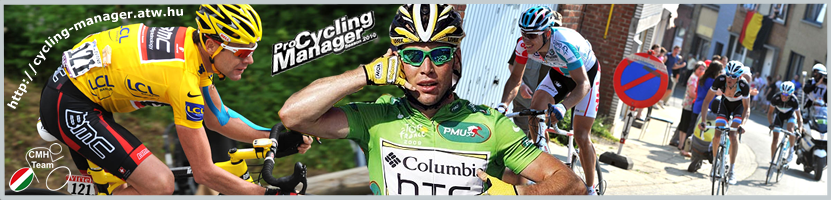




Nagyon jó ez a cikk csak egy gondom van:
Neked honnan van meg a GPX to XML konverter?